- Türkçe Bluetooth
- Soruların cevapları
- Bluetooth nedir ve nasıl çalışır
- Teknoloji yaratma tarihi
- Bağlantı nasıl yapılır
- Özellikler birden altıncı kadar
- Enerji Verimliliği Bluetooth
- Bluetooth güvenliği
- Bir bilgisayarda ve dizüstü bilgisayarda Bluetooth nasıl kurulur
- Doğru şekilde nasıl bağlanır
- Çalışmıyorsa Windows'ta BT nasıl etkinleştirilir
- Bluetooth çalışmıyorsa temel sorunları çözme
- Android ve iOS'ta Bluetooth nasıl kurulur ve zevkle kullanılır
- Bluetooth'u Windows XP, 7, 8.1, 10, 11 ile PC'ye indirin
- Android için 10 Bluetooth Uygulama Grubu
- Android için yerleşik Bluetooth uygulamasının yapabilecekleri
- En iyi 10 sıradışı Bluetooth aygıtı
- Windows için En İyi 10 Bluetooth Yazılımı
- Bluetooth'u İndir
Bluetooth çalışmıyorsa temel sorunları çözme
Teoride, Bluetooth aracılığıyla cihazları bağlamak için basit bir otomatik algoritma pratikte başarısız olabilir, bazen Bluetooth teknolojisi çalışmaz. Bluetooth ile ilgili sorunlar farklı şekillerde kendini gösterir: adaptör bağlanmıyor, Piconet çalışmıyor, telefon bir ses akışı yayınlamıyor, alıcı ses sinyalini duymuyor, toplu dosya aktarım işlevi çalışmıyor, ayar yönetimi mevcut değil, bağlı cihaz bağlanamıyor, bağlantı hızı 1 Mbps /s'nin altında, İnternet erişim noktası çalışmıyor, spesifikasyon cihazı Bluetooth 5.x veya 6.x'ün bağlantısı sürekli kesiliyor, tüm protokolleri ve profilleri destekliyor, görev çubuğunda veya masaüstünde simge yok. Öyle ya da böyle, Bluetooth kablosuz iletişimini sorunsuz kullanmak her zaman mümkündür ve bir kural olarak, kablosuz bağlantının çalışması için sadece bir sorunu çözmek yeterlidir.
Birçok Bluetooth kullanıcıları belirli aralıklarla belirli arızalar yaşadığından, çözmek için evrensel yöntemler düşünmek, yapılandırmak ve sunmak mantıklıdır. Bluetooth çalışmıyorsa tüm olası sorunlar.
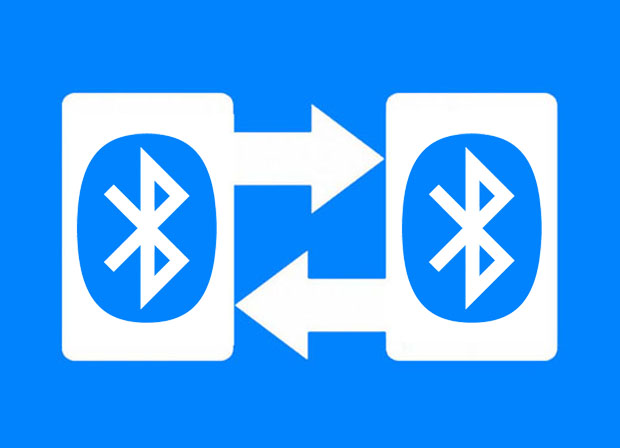
Aşağıdaki koşullar altında iki Bluetooth cihazı bağlamak mümkündür:
- 1. Her iki dijital cihaz da iyi çalışır durumda olmalı ve düzgün çalışmalıdır. Örneğin, yazıcının mürekkebi bittiği için telefon kablosuz mürekkep püskürtmeli yazıcıya yazdırmıyor ve kartuşun yanlış doldurulmasından kaynaklanan hata oluşmadı. Resim kağıt yaprağında görünmüyor, ancak Bluetooth'un suçu yok.
- 2. Her iki cihaz da uyumlu (protokoller ve profiller dahil) Bluetooth modüllerine sahip olmalıdır. Örneğin, bazı telefonlar aynı anda iki kablosuz hoparlörde müzik çalamaz, çünkü üç cihaz da Bluetooth 4.0 standardının ilgili Bluetooth Dual Audio protokolüne sahip değildir. Bugün, herhangi bir modern cihaz bu görevin üstesinden gelebilir.
- 3. Bluetooth arayüzü her iki cihazda da etkinleştirilmelidir, aksi takdirde başlatma gerçekleşmez, cihazlar arasında eşleştirme mümkün değildir. Bazı dizüstü bilgisayarlarda, hoparlörlerde, sensörlerde ve diğer cihazlarda özel mekanik anahtarlar bulunur; bunlar değiştirilmeden Bluetooth etkinleştirilmez. Ayrıca Bluetooth modülü, BIOS / UEFI seviyesinden devre dışı bırakılabilir ve etkinleştirilebilir. Cihazda Bluetooth modülü bulunmayabilir veya hasar görmüş olabilir.
- 4. Bluetooth, cihaz ayarlarında programlı olarak etkinleştirilmelidir. Akıllı telefonlar ve tabletler için farklı Android ve iOS sürümlerinin yanı sıra masaüstü ve dizüstü bilgisayarlar için Windows, MacOS, Unix, Linux ve diğer işletim sistemlerinin farklı sürümlerinin farklı ayarları vardır. Bluetooth seçenekleri ve ayarlara erişim de farklıdır.
- 5. Cihazlar eşleştirme moduna girmelidir. Bazı cihazlar Bluetooth açıldıktan hemen sonra, bazıları ise belirli bir süre sonra eşleştirilir. Ayrı eşleştirme aktivasyonu gerektiren cihazlar var.
- 6. Bağlanma girişimine, dört basamaklı bir PIN kodunun kısa bir gösterimi eşlik edebilir. Bu noktada dikkat etmeniz gerekiyor. Kural olarak, pin kodu şöyle görünür: 0000, 1111, 1234 veya kasada, etikette, talimatlarda vb. bulunabilecek başka bir dört haneli kod. Bu durumda, eşleştirme işlemi ancak PIN kodu.
- 7. Cihazlar, radyo sinyalinin yarıçapı içinde bulunmalıdır. Genellikle bu mesafe 50 metreye kadar çıkar, ancak bazı Bluetooth modülleri sadece birkaç metreye ulaşır. Duvarlar ve diğer radyo kalkanları bu mesafeyi önemli ölçüde azaltabilir.
- 8. Bağlı cihazların listesi çok büyükse Bluetooth can sıkıcı olabilir. Kullanılmayan cihazları kaldırmak ve yeniden başlatmak sorunu çözer. 4.4 KitKat gibi bazı Android sürümlerinde bu sorun var.
- 9. Zamanla iletişimin bozulması bağlantı sorunlarına da atfedilebilir. Bu, genellikle Derin Uyku modunda pil gücünden tasarruf ederken Android akıllı telefonlarda olur. Ayarlarda ve ayrıca kayıp cihazın ekran menüsünde ilgili uygulamalar için güç tasarrufu modunun kapatılmasına yardımcı olacaktır. Sorun, gün boyunca sürekli bağlantının istendiği akıllı saatler, spor bilezikler, sensörler ve diğer cihazlar için geçerlidir ve bağlantı durumunu izlemek bir kulaklık, hoparlör, fare veya klavye durumunda olduğu kadar uygun değildir. Bununla birlikte, her durumda, sürekli “düşen” cihaz iyimserlik katmaz. Önceki durumda olduğu gibi, şu anda gereksiz olan tüm cihazları eşleştirilmiş cihazlar listesinden çıkarmak yardımcı olacaktır.
- 10. Bluetooth ile ilgili herhangi bir sorun olmadığında bile tüm cihazlar etkileşime girmez. Nedeni eski bir işletim sistemi, Bluetooth sürümü, protokol veya profil çakışması, yazılım arızası olabilir. Yenile veya için Bluetooth sürücüsünü ücretsiz indirin Windows 10 / 11, 8 / 8.1, 7, XP (32-bit ve 64-bit). https://www.bluetooth.today sitesinden herkes kolay ve hızlı bir şekilde yapabilir. Akıllı telefon, örneğin araçtaki bir multimedya sistemi, navigasyon veya ahizesiz kullanım kiti gibi bazı cihazları algılamıyorsa, bazen bellenimi veya yazılımı güncellemek yardımcı olur, bazen cihazı değiştirmek mantıklı olur.
- 11. Dizüstü bilgisayarınızda, netbook'unuzda veya masaüstü bilgisayarınızda doğru Bluetooth sürücülerinin düzgün bir şekilde kurulmuş olması gerekir. Kurulumdan önce, eski sürücüleri ve ilgili tüm yazılımları kaldırmanız, bilgisayarı yeniden başlatmanız ve ancak bundan sonra yeni kuruluma devam etmeniz önerilir. Sayfada https://www.bluetooth.today/tr/downloads Windows XP, 7, 8.1, 10, 11 (32-bit ve 64-bit en son sürümleri) için Bluetooth Sürücüsünü herhangi bir bilgisayar için yasal olarak ücretsiz indirebilirsiniz. Bu sürücü hem masaüstü hem de dizüstü bilgisayar için uygundur. Yazılımı kurduktan ve işletim sistemini yeniden başlattıktan sonra, sağdaki tepside tüm ayarlara ve işlevlere erişilen Bluetooth kablosuz arabirim simgesi görünecektir. Yazılım, kısa menzilli hızlı iletişim sağlamanıza, kablosuz iletim ve alım kanalını kendi takdirinize bağlı olarak kullanmanıza olanak tanır.
- 12. Yukarıdakilerin hiçbiri yardımcı olmadıysa ve Bluetooth çalışmıyorsa, servis merkeziyle iletişime geçmek kalır.
Genel gelişme için, Danimarka kralı Harald Blatand'ın kabileleri nasıl birleştirdiğini ve Bluetooth SIG'yi neden okuyun. Kablosuz ağlarına onun adını verdi.
Add new comment